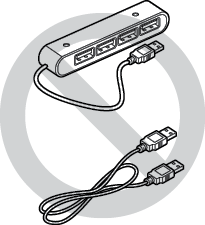Průvodce řešením problémů
Pokud systém nefunguje správně, pokuste se problém vyřešit podle následující tabulky.
Pokud problém přetrvává i po provedení navržených opatření, obraťte se na zákaznické centrum nebo poskytovatele servisních služeb společnosti.
Problémy se zvukem a displejem
Symptom | Možná příčina | Řešení |
|---|---|---|
Zobrazí se prázdný displej a není slyšet zvuk. | Systém je vypnutý. |
|
Zvuk je málo hlasitý. | Použitím tlačítka Volume na ovládacím panelu nebo volantu upravte hlasitost. | |
Zvuk je ztlumený. | Zrušte ztlumení stisknutím tlačítka Volume na ovládacím panelu. | |
Zvuk je slyšet pouze z jedné strany reproduktorů. | Zvuk je nevyvážený. | Na domovské obrazovce přejděte na Nastavení ▶ Zvuk a v nastavení vyvážení zvuku upravte. |
Zvuk je přerušovaný nebo je slyšet šum. | V systému dochází k vibracím. | Při vibracích systému může dojít k přerušení zvuku nebo ke vzniku šumu. Nejedná se o poruchu systému. Systém se obnoví, jakmile vibrace ustanou. |
Kvalita obrazu je slabá. | Displej je nutné nastavit. | Na domovské obrazovce přejděte na Nastavení ▶ Displej a pomocí nastavení upravte nastavení displeje. |
V systému dochází k vibracím. | Při vibracích v systému může dojít ke zkreslení obrazu. Nejedná se o poruchu systému. Systém se obnoví, jakmile vibrace ustanou. | |
Na displeji došlo k únavě materiálu nebo se snížil výkon systému. | Pokud problém přetrvává, obraťte se na zákaznické centrum nebo poskytovatele servisních služeb společnosti. | |
Na displeji se zobrazují malé červené, modré a zelené tečky. | Displej LCD má velmi vysokou hustotu pixelů. Z tohoto důvodu se mohou v rozmezí 0,01 procenta všech pixelů vyskytnout mrtvé pixely (které jsou vždy vypnuté) nebo svítící pixely (které jsou vždy zapnuté). |
Problémy související s přehráváním přes USB
Symptom | Možná příčina | Řešení |
|---|---|---|
Soubory v zařízení USB nelze přehrávat. | Nejsou k dispozici žádné kompatibilní soubory pro přehrávání. | Soubory, které je možné v systému přehrát, zkopírujte na zařízení USB a to znovu připojte. ▶ Viz „Režim USB“. |
Připojení není dobré. | Odpojte zařízení USB z portu USB a pak ho znovu řádně připojte. | |
Zařízení USB je znečištěné. | Z povrchu, který je v kontaktu se zařízením USB a portem USB, odstraňte cizí materiály. | |
Používá se rozbočovač USB nebo prodlužovací kabel.
| Připojte zařízení USB přímo k portu USB ve vozidle. | |
Zařízení USB je nestandardní. | Použijte zařízení USB kompatibilní se systémem. ▶ Viz „Režim USB“. | |
Zařízení USB je poškozené. | Pomocí počítače naformátujte zařízení USB a pak zařízení znovu připojte. Naformátujte zařízení na systém FAT16/32. |
Problémy související s připojením Bluetooth
Symptom | Možná příčina | Řešení |
|---|---|---|
Systém nebyl zařízením Bluetooth detekován. | Je třeba spustit režim registrace. | Na domovské obrazovce přejděte na Nastavení ▶ Připojené telefony, spusťte režim registrace zařízení a pak znovu proveďte vyhledávání ze zařízení. ▶ Viz „Připojení zařízení Bluetooth“. |
Zařízení Bluetooth není připojeno. | Je třeba aktivovat funkci Bluetooth. | Aktivujte funkci Bluetooth na zařízení Bluetooth, které chcete připojit. |
Při používání funkce Bluetooth došlo k chybě. |
|
Problémy související s projekcí telefonu
Symptom | Možná příčina | Řešení |
|---|---|---|
Funkce projekce telefonu se neprovede, pokud je telefon připojen přes kabel USB. | Projekce telefonu není podporována. | Navštivte příslušný web a zjistěte, zda váš telefon podporuje projekci telefonu.
|
Funkce je neaktivní. |
| |
Špatné fungování nebo porucha telefonu. |
| |
Při aktivaci nebo použití projekce telefonu displej zčerná. | Telefon nefunguje správně. |
|
Problém s bezdrátovým připojením projekce telefonu přetrvává. | Problém se systémem nebo chytrým telefonem |
|
Problémy související s ovládáním systému
Symptom | Možná příčina | Řešení |
|---|---|---|
Po vypnutí a zapnutí systému se nezobrazí předchozí režim médií. | Nastává při špatném připojení médií nebo chybě přehrávání. | Pokud je problém s připojením nebo přehráním zdroje médií, zobrazí se předchozí režim. Připojte nebo přehrajte zdroj médií znovu. |
Systém se zpomaluje nebo vůbec nefunguje. | V systému došlo k interní chybě. |
|
Systém nelze zapnout. | Problém související s pojistkami |
|
Problémy související s navigací
Symptom | Možná příčina | Řešení |
|---|---|---|
Nelze vyhledávat cíle. | Neaktuální mapové podklady. | Aktualizujte mapu na nejnovější verzi. ▶ Viz stránka s aktualizacemi k navigaci, „Aktualizace OTA (pokud je součástí výbavy)“. |
Navádění navigačním systémem po trase neodpovídá skutečnému stavu vozovky. | Neaktuální mapové podklady. | Aktualizujte mapu na nejnovější verzi. ▶ Viz stránka s aktualizacemi k navigaci, „Aktualizace OTA (pokud je součástí výbavy)“. |
Po aktualizaci mapy došlo ke změnám na vozovce. | Ani po aktualizaci nemusí být navádění navigačním systémem po trase správné, pokud se změnil stav vozovky anebo dopravní značení. Dbejte na to, abyste jezdili podle aktuálního stavu vozovky a dopravních předpisů. | |
Při pokynech dochází k objížďce trasy nebo nejsou dodržována upozornění na rychlostní radary. | Je nutná aktualizace systému a mapových podkladů. | Aktualizujte systém i mapu na nejnovější verzi. ▶ Viz stránka s aktualizacemi k navigaci, „Aktualizace OTA (pokud je součástí výbavy)“. |
Nejsou přijímány dopravní informace v reálném čase. | Slabý příjem signálu. |
|